Da qualche giorno è stato rilasciato l'add-on non ufficiale di Mediaset Play per Kodi 19 "Matrix". In questa guida vi spiego come installare da zero Kodi sulla Fire TV Stick di Amazon e l'add-on per vedere i contenuti di Mediaset Play.
Nel caso in cui sia installata una versione precedente di Kodi potete disinstallarla cliccando sul menu Impostazioni>Applicazioni>Gestisci applicazioni installate>Kodi>Disinstalla>Disinstalla (valutate prima se cambiare versione in quanto alcuni add-on potrebbero non essere compatibili)
|
DISCLAIMER |
L'APP di Mediaset Play non è presente nello store di Amazon. Tuttavia è possibile visualizzare i contenuti di Mediaset Play tramite Kodi e un Add-on ad hoc sviluppato da un programmatore indipendente.
Ho effettuato il test sulla Fire TV Stick Classica
Cominciamo subito con il tutorial!
Prima di tutto dovete installare l'APP Downloader.
Dalla schermata principale della vostra Fire TV Stick cliccate su Applicazioni nel menu in alto:
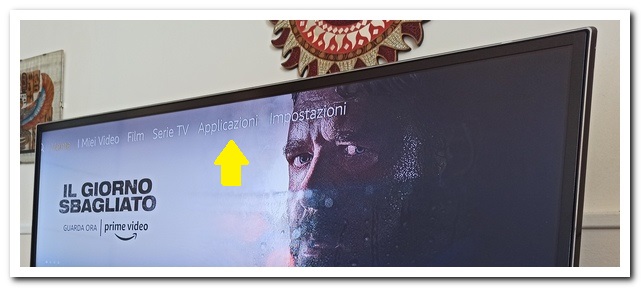
Selezionate Categorie e poi la sezione UTILITY (in basso a sinistra):
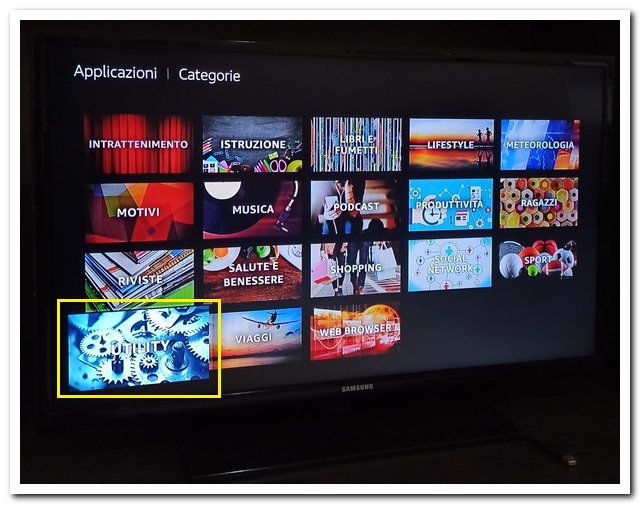
Selezionate l'APP Downloader ed avviate l'installazione:
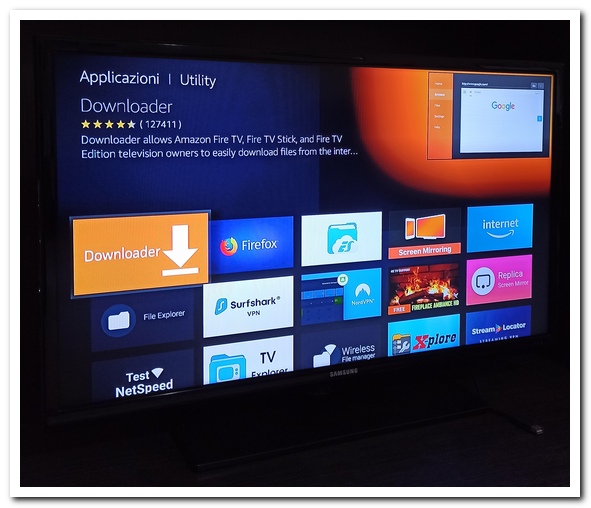
A questo punto bisogna abilitare l'opzione per installare applicazioni da fonti sconosciute (alla fine del tutorial disattivate nuovamente l'opzione per motivi di sicurezza). Procedete in questo modo:
Cliccate su Impostazioni>La mia Fire TV>Opzioni sviluppatore:
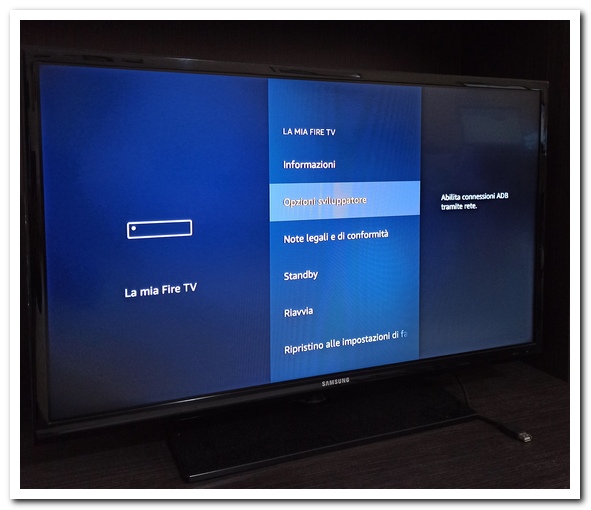
Abilitate le seguenti opzioni:
1) Debug ADB (impostandolo su ON):
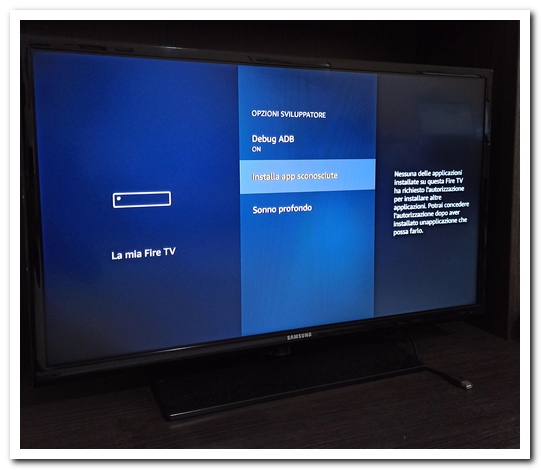
2) Installa app sconosciute (Applicazioni da fonti sconosciute su Fire Stick TV classica) impostando su ON l'APP Downloader:
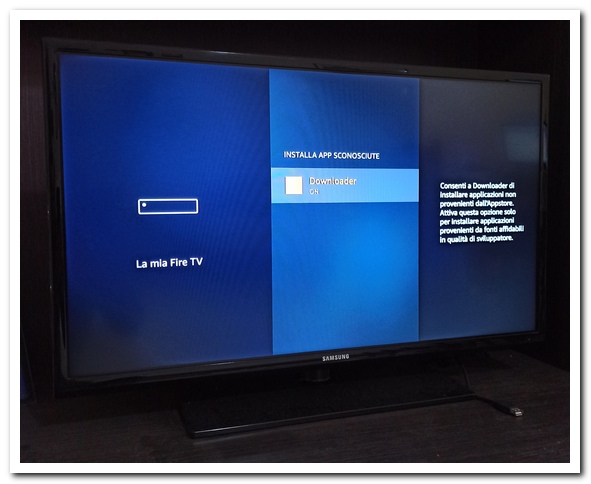
Tornate alla Home e aprite l'APP Downloader; cliccate sul pulsante "Consenti" per consentire a Downloader di accedere alle foto, ai contenuti multimediali e ai files del dispositivo:
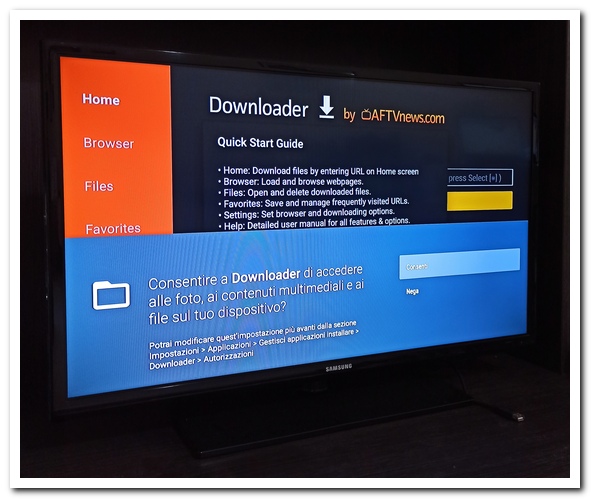
Cliccade su OK per andare avanti:
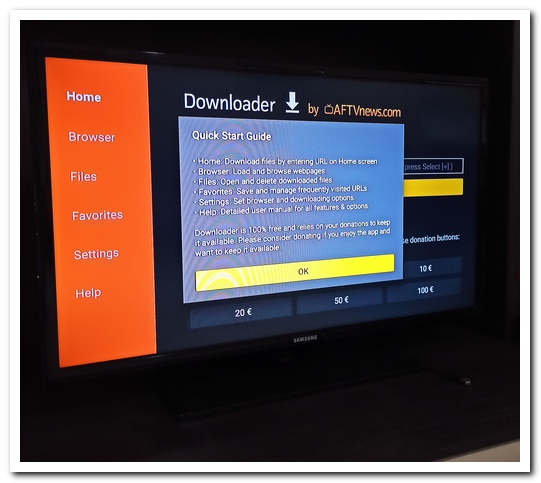
Nel campo Enter a URL or Search Term scrivete il seguente url: http://www.kodi.tv/download (per scrivere basta cliccare con il tasto centrale del telecomando della Fire TV Stick e apparirà una tastiera virtuale sullo schermo). Per scrivere più velocemente potete collegarvi alla Fire TV Stick dal vostro smartphone tramite l'app Amazon Fire TV che potete scaricare da Google Play. In questo modo potete controllare la vostra Fire TV Stick e scrivere direttamente dal cellulare. Sicuramente molto più comodo e veloce che utilizzare il telecomando della TV!
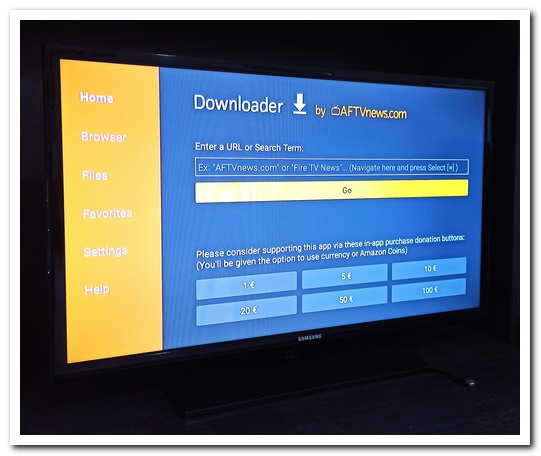
Dopo aver scritto l'URL cliccate su Go:
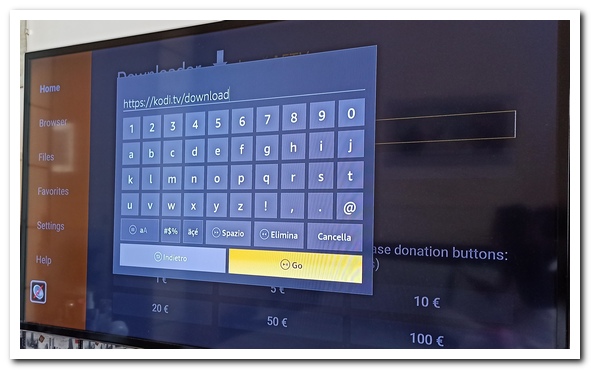
Scorrete verso il basso la pagina che si apre e cliccate sul simbolo di Android (il puntatore si muoverà come quello del mouse utilizzando il pulsante direzionale del telecomando della Fire Stick):
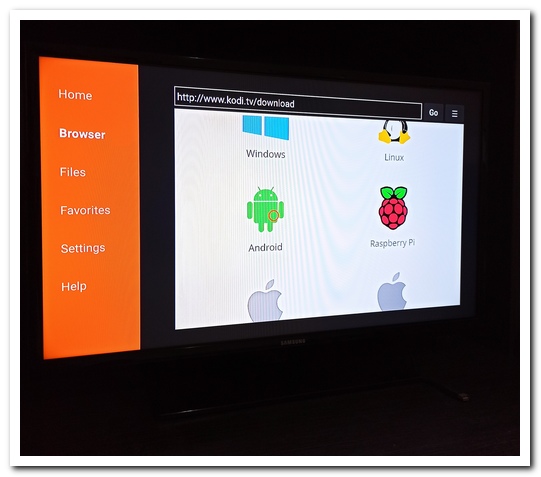
La versione attuale di Kodi è la 19.0 "Matrix":
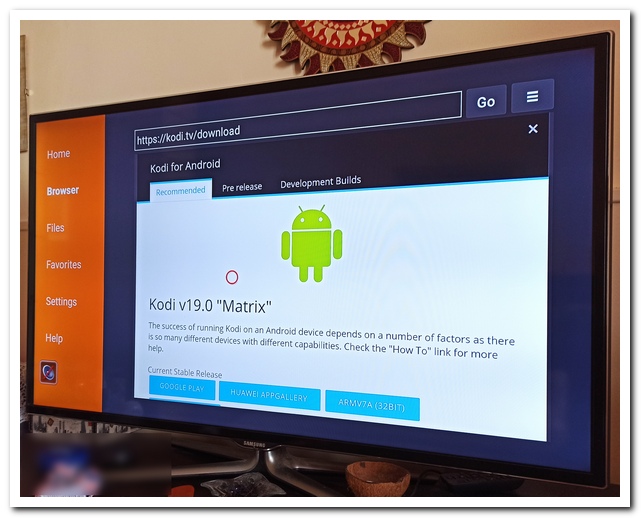
Cliccate sulla versione ARMV7A (32 BIT):
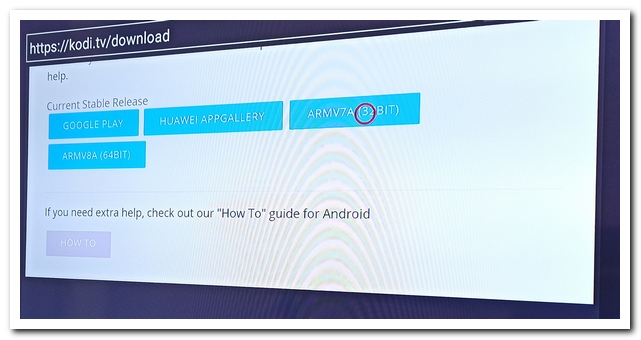
Attendete qualche secondo:
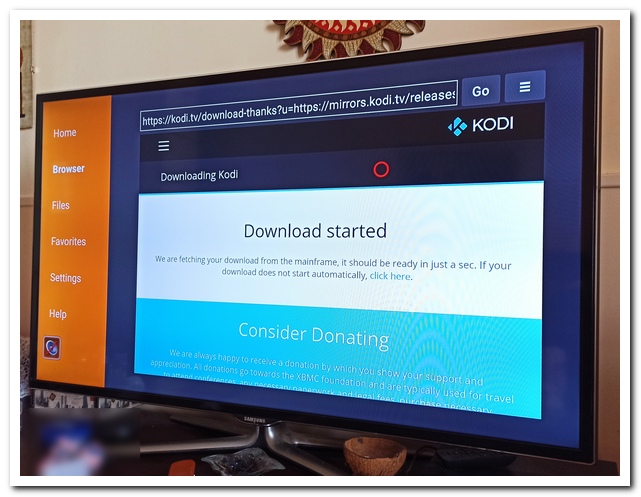
Partirà il download (il file di installazione è grande 76,7 MB):
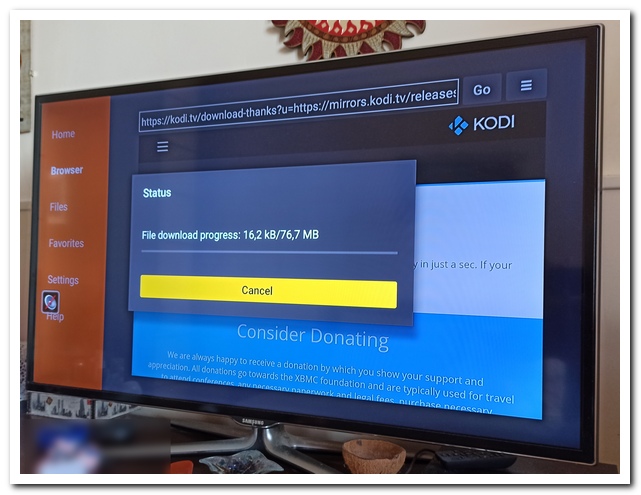
Cliccate su AVANTI in basso a destra:
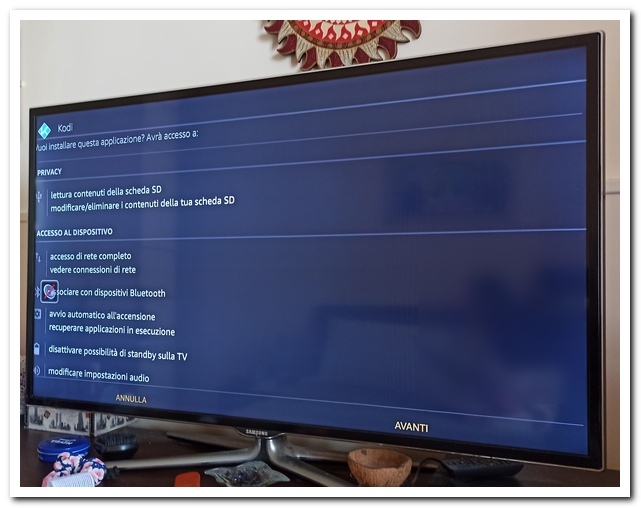
Proseguite cliccando su INSTALLA:
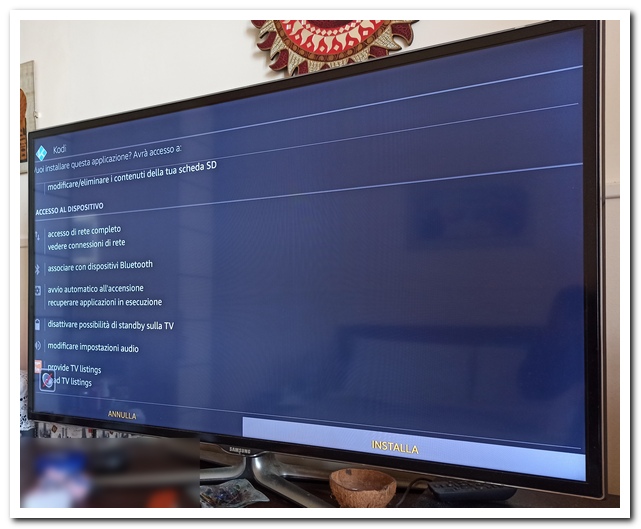
L'installazione è completata; cliccate su APRI:
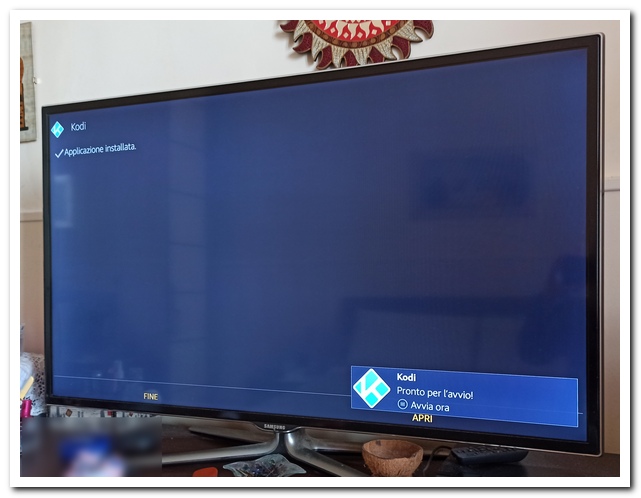
Ecco l'interfaccia di avvio:

Selezionate Search:
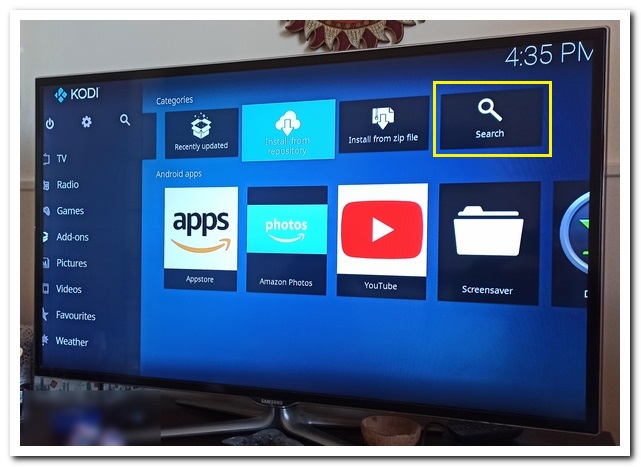
Scrivete "mediaset" (senza virgolette) e cliccate su OK:
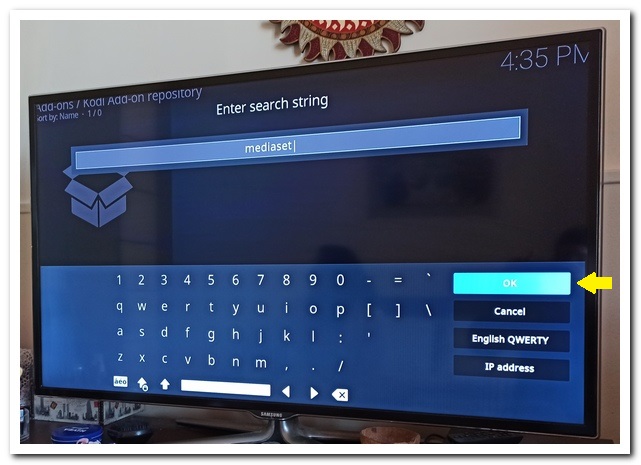
Il risultato sarà Media sources - Mediaset Play (phate89, aracnoz - 2.0.3+matrix.1:
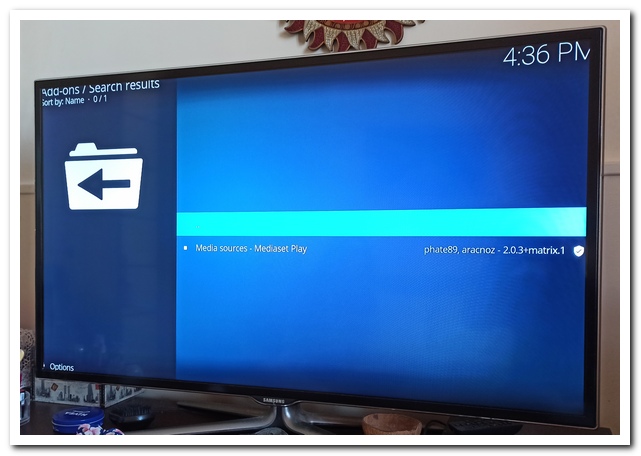
Selezionate l'add-on e cliccate su tasto centrale del telecomando:
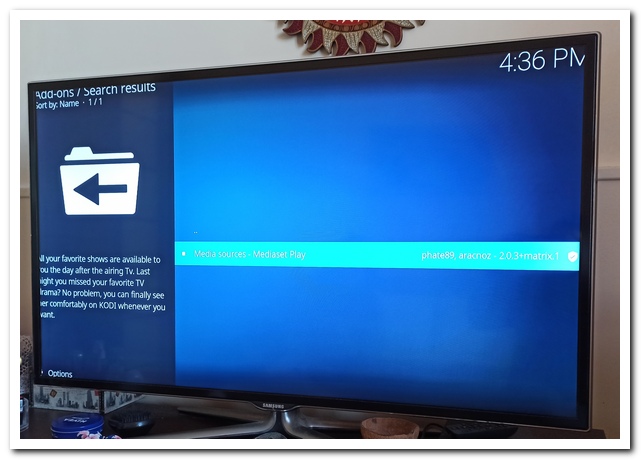
Cliccate su Install:
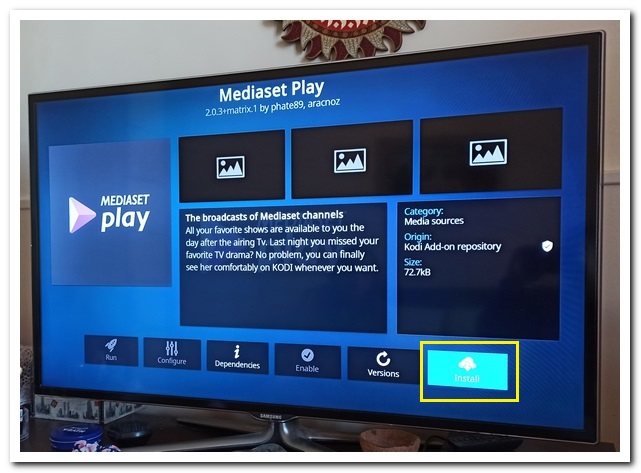
Cliccate su OK:
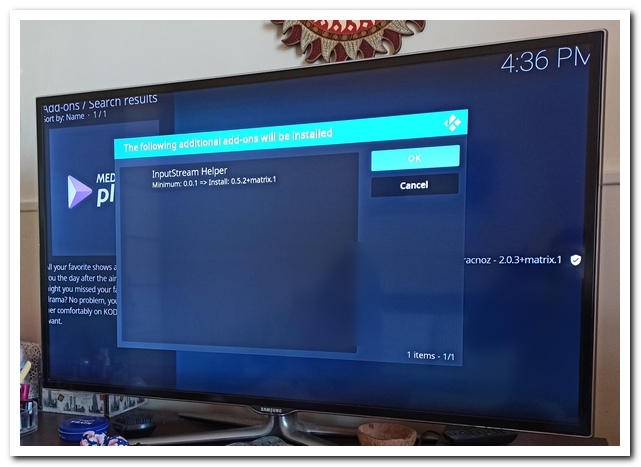
Attendete:
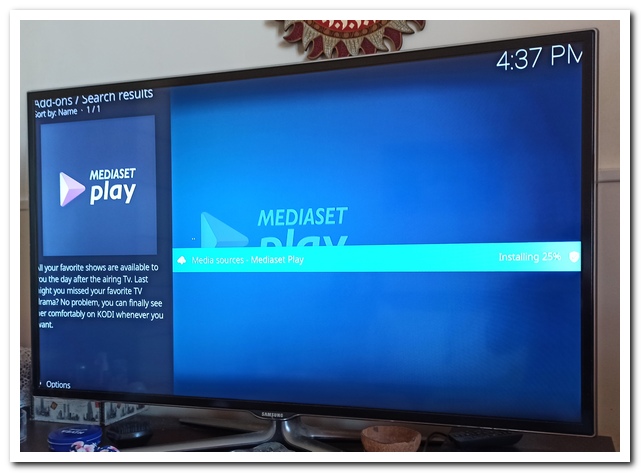
Un messaggio in alto a destra confermerà l'avvenuta installazione dell'add-on (Add-on installed):
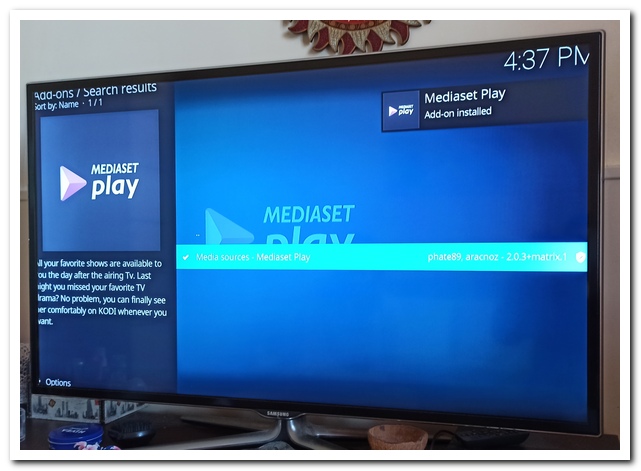
Tornate alla schermata principale e aprite l'add-on installato:
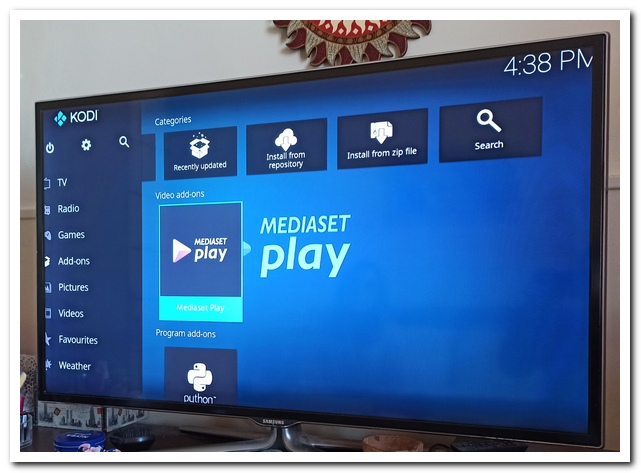
Questa è la schermata principale dell'add-on installato:
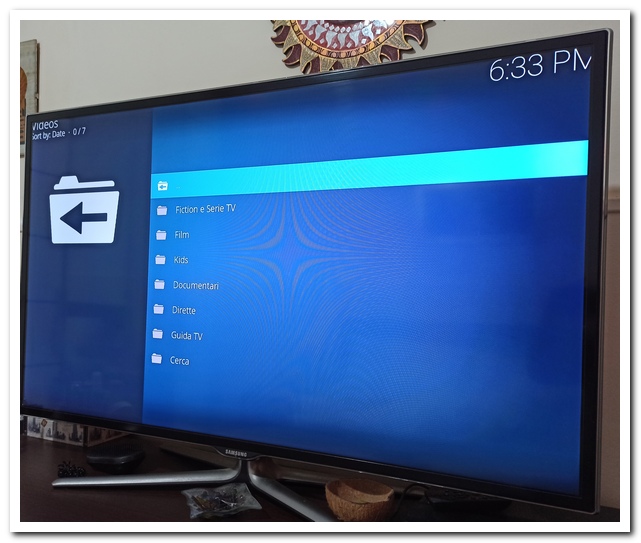
Buona visione!
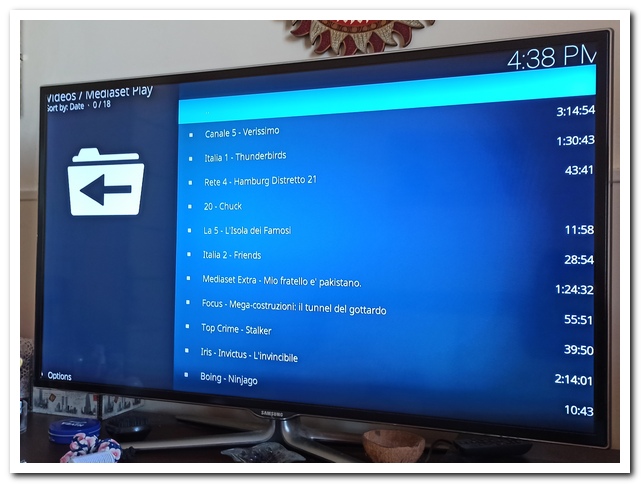
Dopo l'installazione di Kodi tornate su Downloader. Dovrebbe comparire la seguente schermata; cliccate sul pulsante Delete per cancellare il file APK scaricato (e quindi liberare spazio sulla Stick). Confermate la cancellazione cliccando nuovamente sul pulsante Delete
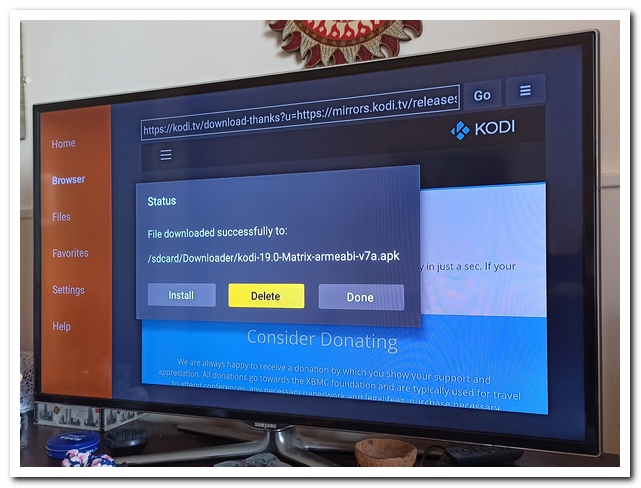
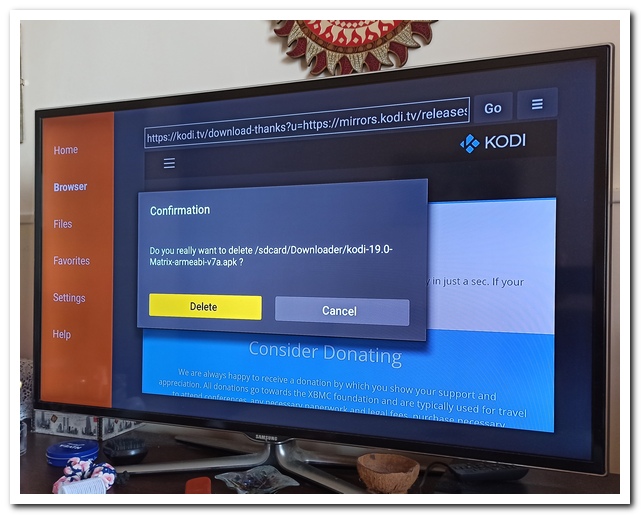
Seguimi sui social per non perdere i prossimi aggiornamenti:


Sostieni il mio sito con una donazione libera su Paypal cliccando sul seguente pulsante:
![]()

Hai una richiesta per un tutorial?
Scrivimi in privato e l'idea più originale verrà pubblicata sul sito!




